Πώς να ενημερώσετε τους Χάρτες της Apple στο iPhone
Τι να ξέρετε
- Οι Χάρτες της Apple ενημερώνονται αυτόματα κάθε φορά που η Apple έχει κάτι νέο να προσθέσει, αν και δεν υπάρχει ένδειξη για το πόσο συχνά μπορεί να είναι αυτό.
- Δεν υπάρχει τρόπος να αναγκάσετε μια ενημέρωση της εφαρμογής Χάρτες Apple στο iPhone ή το iPad σας για να λάβετε νεότερους χάρτες.
- Μπορείτε να κάνετε προτάσεις για ενημερώσεις σε στοιχεία που υπάρχουν ή που λείπουν, αλλά μπορεί να χρειαστούν 4-6 εβδομάδες για να ελεγχθούν και να εφαρμοστούν.
Αυτό το άρθρο παρέχει οδηγίες και πληροφορίες σχετικά με την ενημέρωση των Χαρτών Apple στο iPhone σας, συμπεριλαμβανομένων λεπτομερειών για τις αυτόματες ενημερώσεις για τους Χάρτες της Apple.
Πώς μπορώ να ενημερώσω τους χάρτες στο iPhone μου;
Εάν χρησιμοποιείτε τους Χάρτες της Apple στο iPhone σας και διαπιστώσετε ότι οι διαθέσιμοι χάρτες είναι παλιοί, μπορεί να πιστεύετε ότι οφείλεται στο ότι χάσατε μια ενημέρωση. Μάλλον δεν έχετε. Δεν υπάρχει τρόπος να ενημερώσετε μη αυτόματα τα δεδομένα των Χαρτών Apple στη συσκευή σας. Τα δεδομένα ή οι χάρτες από τους οποίους αντλεί η εφαρμογή Apple Map αποθηκεύονται στο διαδίκτυο και η εφαρμογή ανακτά την πιο πρόσφατη έκδοση αυτών των χαρτών κάθε φορά που χρησιμοποιείτε την εφαρμογή.
Η TomTom, κατασκευαστής χαρτών, παρέχει τα δεδομένα χαρτών και ενημερώνει τις βάσεις δεδομένων χαρτών της περίπου τέσσερις φορές το χρόνο ή ανά τρίμηνο. Εάν διαπιστώσετε ότι οι χάρτες στη συσκευή σας δεν είναι ενημερωμένοι, ενδέχεται να μην έχει καταγραφεί και να μεταφορτωθεί καμία ενημέρωση για τη συγκεκριμένη περιοχή στους διακομιστές της TomTom.
Πώς να ζητήσετε μια ενημέρωση στους Χάρτες της Apple
Λοιπόν, τι μπορείτε να κάνετε για αυτό; Λοιπόν, εάν εντοπίσετε ένα σφάλμα κατά τη χρήση των Χαρτών Apple, μπορείτε να ζητήσετε να γίνει μια αλλαγή στον χάρτη. Για παράδειγμα, εάν η διεύθυνση στην οποία πλοηγείστε βρίσκεται στη λάθος πλευρά του δρόμου στους Χάρτες της Apple, μπορείτε να το αναφέρετε χρησιμοποιώντας την εφαρμογή Χάρτες Apple. Δείτε πώς:
Μπορεί να φαίνεται λίγο απερίσκεπτο να επιτρέπεται σε οποιονδήποτε να κάνει αλλαγές στους χάρτες που παρέχει η Apple, αλλά στην πραγματικότητα, δεν είναι τόσο απλό. Προτείνετε τις αλλαγές που θα προτείνατε και, στη συνέχεια, η Apple ελέγχει και αποφασίζει εάν θα διαθέσει ή όχι αυτές τις αλλαγές στους Χάρτες της Apple. Η όλη διαδικασία μπορεί να διαρκέσει έως και 4-6 εβδομάδες προτού εμφανιστεί στους Χάρτες μια ενημέρωση που υποβάλλετε ή παραδοθεί πλήρως.
Στους Χάρτες της Apple, μεταβείτε στην τοποθεσία όπου εντοπίσατε το σφάλμα.
Πατήστε το λογότυπο πληροφοριών στο επάνω μέρος της οθόνης (μοιάζει με ένα "i" με έναν κύκλο γύρω του).
Στην κάρτα Ρυθμίσεις χάρτη που εμφανίζεται, πατήστε Προσθέστε ένα μέρος που λείπει.
-
Στο Προσθέστε ένα μέρος που λείπει κάρτα που εμφανίζεται, επιλέξτε:
- Επιχείρηση ή ορόσημο για να προσθέσετε μια επιχείρηση ή ορόσημο που λείπει. Στο Στοιχεία θέσης σελίδα, θα χρειαστεί να προσθέσετε το όνομα, τη διεύθυνση και άλλες πληροφορίες για το μέρος που θέλετε να προσθέσετε.
- Οδός ή Διεύθυνση για να προσθέσετε ένα όνομα οδού ή διεύθυνση για μια θέση που λείπει ή είναι εσφαλμένη στους Χάρτες της Apple. Μπορείτε επίσης να προσθέσετε μια φωτογραφία εδώ αν θέλετε.
- Αλλα για να αλλάξετε μια ποικιλία λεπτομερειών, συμπεριλαμβανομένων κατηγοριών, ωρών, όπου βρίσκεται η διεύθυνση (δηλαδή σε μια υποδιαίρεση ή προάστιο), ιστότοπου, τηλεφώνου και άλλων πληροφοριών.
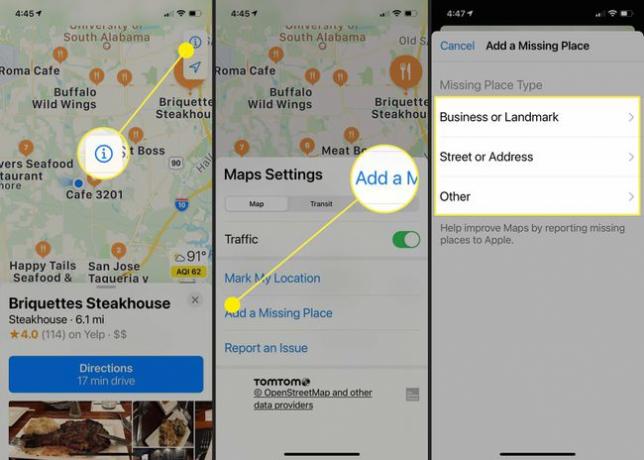
Όταν ολοκληρώσετε την προσθήκη των προτάσεών σας, πατήστε υποβάλλουν να υποβάλει τις πληροφορίες για τις ζητούμενες αλλαγές για έλεγχο.
Ενημερώνονται αυτόματα οι Χάρτες της Apple;
Οι χάρτες στους Χάρτες της Apple ενημερώνονται αυτόματα, όπως και η ίδια η εφαρμογή. Εάν οι Χάρτες της Apple σας δεν ενημερώνονται για κάποιο λόγο ή οι χάρτες φαίνονται πολύ ξεπερασμένοι, δοκιμάστε να κάνετε αναγκαστική επανεκκίνηση του iPhone σας. (Κρατήστε πατημένο το Ενταση πάνω κουμπί και το Εξουσία κουμπί μέχρι να εμφανιστεί το λογότυπο της Apple στην οθόνη. μην σταματήσετε όταν δείτε το ρυθμιστικό για απενεργοποίηση ή επανεκκίνηση της συσκευής σας). Μόλις γίνει επανεκκίνηση του τηλεφώνου, δοκιμάστε ξανά τους Χάρτες για να δείτε εάν αυτό διορθώνει το πρόβλημα.
Εάν αυτό δεν λειτουργήσει, μπορεί επίσης να θέλετε να απεγκαταστήσετε και να επανεγκαταστήσετε την εφαρμογή Apple Maps. Μπορείς να βρεις Χάρτες Apple στο App Store, οπότε μόλις το διαγράψετε από το iPhone σας, επανεκκινήστε το τηλέφωνο για να βεβαιωθείτε ότι έχει αφαιρεθεί εντελώς και, στη συνέχεια, εγκαταστήστε το ξανά από τον σύνδεσμο του App Store.
FAQ
-
Πώς μπορώ να ενημερώσω τη διεύθυνση της επιχείρησής μου στους Χάρτες της Apple;
Ενημερώστε τη διεύθυνση της επιχείρησής σας στους Χάρτες Apple όπως ακριβώς θα αναφέρατε τυχόν εσφαλμένες πληροφορίες: Μεταβείτε στην τοποθεσία στους Χάρτες της Apple, πατήστε το εικονίδιο πληροφοριών (i), πατήστε Αναφέρετε ένα πρόβλημα > Ετικέτες χάρτηκαι εισαγάγετε τις πληροφορίες που θέλετε να ενημερώσετε. Ενας άλλος τρόπος: Καταχωρίστε την επιχείρησή σας με το Places στους Χάρτες για να διατηρείτε ενημερωμένα όλα τα στοιχεία της επιχείρησής σας, συμπεριλαμβανομένου του ονόματος, του αριθμού τηλεφώνου και του ιστότοπου.
-
Πώς ρίχνετε μια καρφίτσα στους Χάρτες της Apple;
Προς το ρίξτε μια καρφίτσα στους Χάρτες της Apple χρησιμοποιώντας το iPhone σας, πατήστε παρατεταμένα την τοποθεσία στους Χάρτες Apple που θέλετε να καρφιτσώσετε και, στη συνέχεια, επιλέξτε Επεξεργασία τοποθεσίας. Σύρετε την εικόνα στην ακριβή τοποθεσία που θέλετε και επιλέξτε Εγινε. Για να αποθηκεύσετε την καρφίτσα σας, επιλέξτε την, κάντε σάρωση προς τα επάνω Επισημασμένες τοποθεσίεςκαι πατήστε Προσθήκη στα αγαπημένα.
-
Πώς μπορώ να διαγράψω το ιστορικό των Χαρτών της Apple;
Για να διαγράψετε το ιστορικό τοποθεσίας των Χαρτών Apple, εκκινήστε τους Χάρτες στο iPhone ή το iPad σας, σύρετε το δάχτυλό σας προς τα πάνω από το κάτω μέρος της οθόνης για να εμφανιστεί το πλαίσιο πληροφοριών. Υπό Πρόσφατα, πατήστε Προβολή όλων. Δίπλα στο Σήμερα, Αυτο το μηνα, ή Παλαιότερα, πατήστε Σαφή για να διαγράψετε το ιστορικό τοποθεσίας αυτής της περιόδου.
